Xoay file PDF hiện nay có rất nhiều cách thực hiện, khi bạn có thể sử dụng phần mềm đọc file PDF, hay sử dụng một số công cụ trực tuyến hoàn toàn miễn phí. Khi chúng ta tải file PDF từ trên mạng xuống thường hay gặp tình trạng trang PDF bị xoay ngược, hay bị xoay dọc nên ảnh hưởng tới việc đọc nội dung hoặc chỉnh sửa file PDF khi cần thiết. Trong trường hợp bạn cần xử lý file PDF không xoay đúng hướng thì có lựa chọn phần mềm hoặc dùng ngay công cụ trực tuyến để xoay lại file PDF. Bài viết dưới đây sẽ hướng dẫn bạn đọc cách xoay file PDF hoàn toàn miễn phí và thực hiện rất đơn giản, nhanh chóng.
https://smallpdf.com/vi/xoay-pdfSmallPDF là tiện ích trực tuyến để chúng ta xử lý file PDF với nhiều tùy chọn như chuyển PDF sang Word, ghép file PDF, hay mở khóa file PDF với giao diện đơn giản, dễ sử dụng. Bạn truy cập vào link bên trên rồi lựa chọn nơi tải file PDF mà Smallpdf hỗ trợ. Chúng ta có thể tải nhiều file cùng lúc để xử lý trong 1 lần.
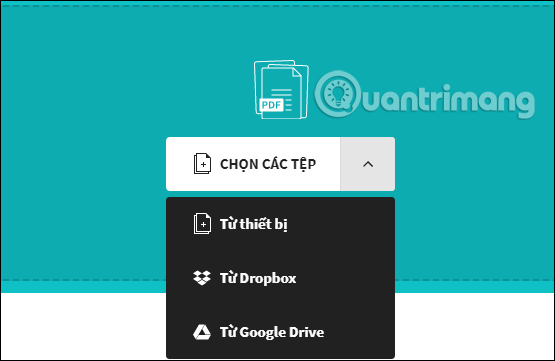
Tiếp đến bạn lựa chọn xoay trái hoặc xoay phải cho các trang file PDF qua 2 biểu tượng mũi tên, rồi nhấn Áp dụng thay đổi. Trong trường hợp mà chỉ có 1, 2 trang cần xoay thì chúng ta sẽ xoay trực tiếp tại từng trang rồi cũng nhấn Áp dụng.
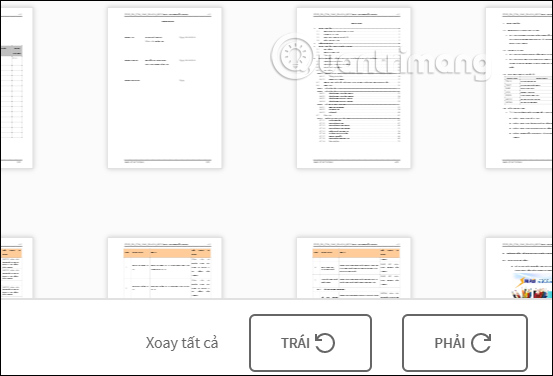
https://tools.pdf24.org/vi/xoay-pdfPDF24 Tools cũng là công cụ xử lý file PDF trực tuyến với nhiều tùy chọn khác nhau. Bạn cũng truy cập vào link bên trên, có thể tải nhiều file cùng lúc. Tại đây thì bạn cũng nhấn vào biểu tượng xoay trái, xoay phải để xoay tất cả các trang có trong file PDF.
Nếu muốn xoay từng trang thì bạn sẽ xoay trực tiếp tại mỗi trang đó. Cuối cùng nhấn Tạo PDF để tạo file đã chỉnh sửa xong.
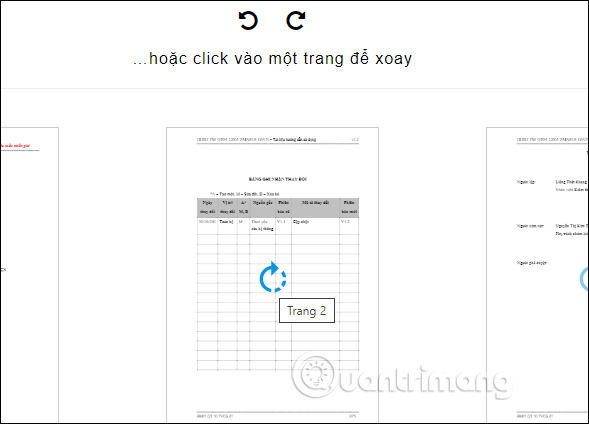
Foxit Reader là phần mềm đọc, chỉnh sửa file PDF chuyên nghiệp với nhiều tính năng hữu ích. Không chỉ giúp bạn đọc file PDF mà phần còn hỗ trợ người dùng chia nhỏ file PDF, đọc văn bản bằng giọng nói hoặc xoay đúng chiều file PDF. Có khá nhiều file PDF bị xoay ngược hoặc xoay ngang khiến việc đọc file PDF gặp khó khăn. Nếu vậy, người dùng có thể sử dụng Foxit Reader để xoay đúng chiều file PDF.
Bạn mở file PDF trên máy tính bằng phần mềm Foxit Reader. Chẳng hạn tôi có file PDF bị xoay ngang 90 độ không đúng như hình dưới đây.
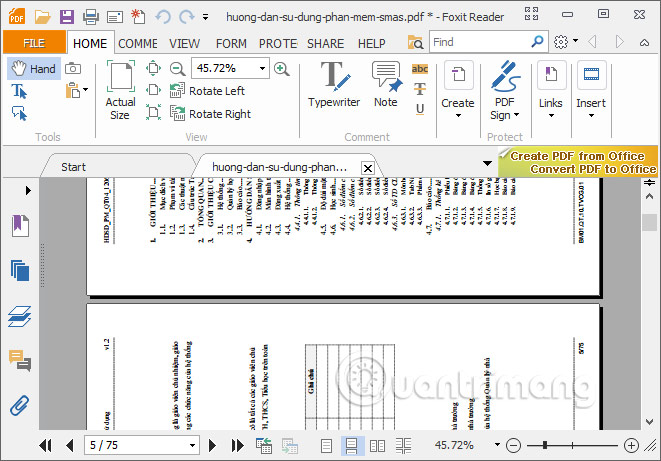
Để chuyển file PDF về đúng chiều, nhìn lên khu vực menu sẽ có 2 tùy chọn xoay file PDF Rotate Left và Rotate Right theo 1 góc 90 độ. Dựa vào file PDF hiện tại đang bị xoay theo chiều nào mà chúng ta lựa chọn xoay trái, hoặc xoay phải cho đúng.
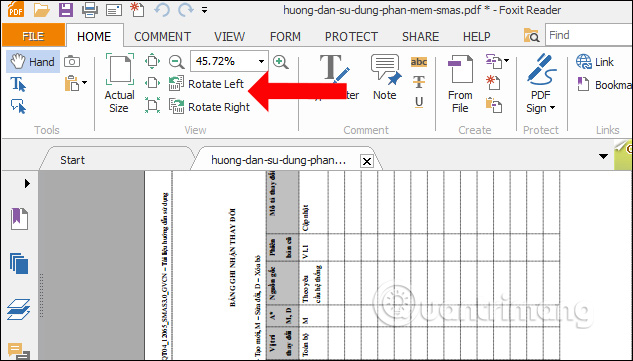
Hoặc người dùng cũng có thể click chuột phải lên trang PDF cần xoay cũng thấy tùy chọn xoay file PDF. Hoặc có thể sử dụng tổ hợp phím Ctrl+Shift+ + để xoay phải và Ctrl+Shift+- để xoay trái file PDF.
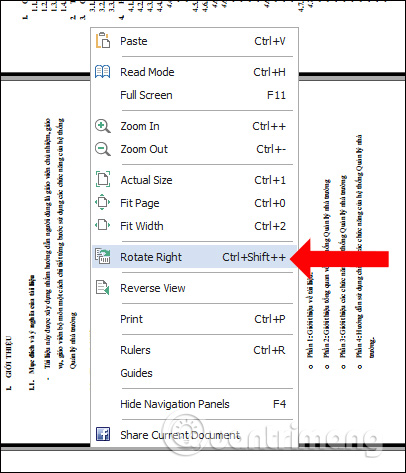
Như vậy với phần mềm Foxit Reader, chúng ta có thể xoay lại đúng chiều file PDF bị xoay ngang 90 độ với cách làm vô cùng đơn giản. Người dùng có thể sử dụng thông qua menu phần mềm, tùy chọn ở menu chuột phải hoặc sử dụng tổ hợp phím xoay file PDF.
Xem thêm:
Chúc các bạn thực hiện thành công!
Nguồn tin: quantrimang.com
Ý kiến bạn đọc
Những tin mới hơn
Những tin cũ hơn